WPS Excel将单元格多数据整行拆分的方法
时间:2024-05-20 09:41:55作者:极光下载站人气:37
wps这款软件中,是我们常常在使用的一个办公软件,我们通过该软件可以使用到一些非常实用的功能,比如当你想要将其中自己需要的数据进行拆分操作,比如想要将一些数据进行整行拆分,那么我们就可以通过方方格子功能,找到合并拆分选项,我们可以找到整行拆分功能进行使用,通过该功能可以快速的将我们需要的表格数据进行拆分设置,下方是关于如何使用WPS excel将单元格数据进行整行拆分的具体操作方法,如果你需要的情况下可以看看方法教程,希望小编的方法教程对大家有所帮助。
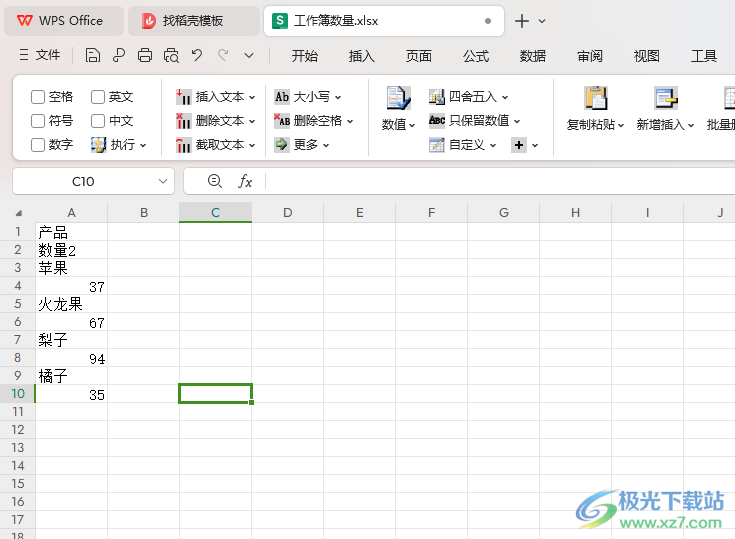
方法步骤
1.首先,我们需要在表格中输入自己需要的数据,将需要进行拆分的部分用逗号进行隔开。
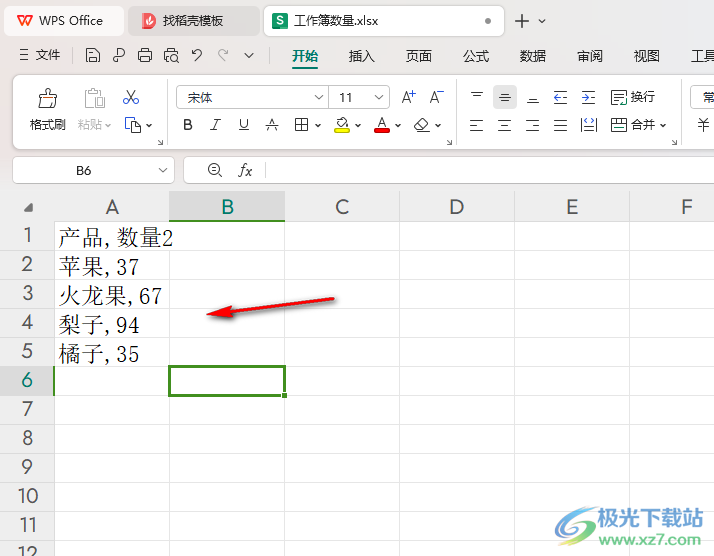
2.之后我们将这些数据选中,将页面菜单选项中的【方方格子】选项找到之后进行点击。
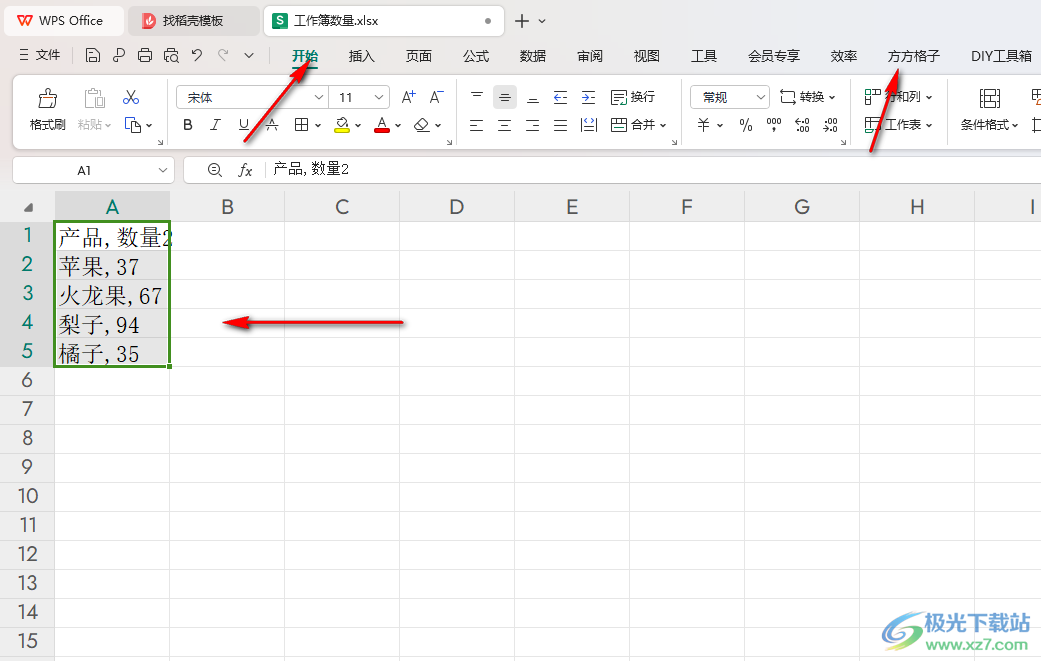
3.紧接着,我们可以在该选项下,将我们需要的【合并转换】选项进行点击打开,然后将下拉选项中的【整行拆分】选项进行点击一下。
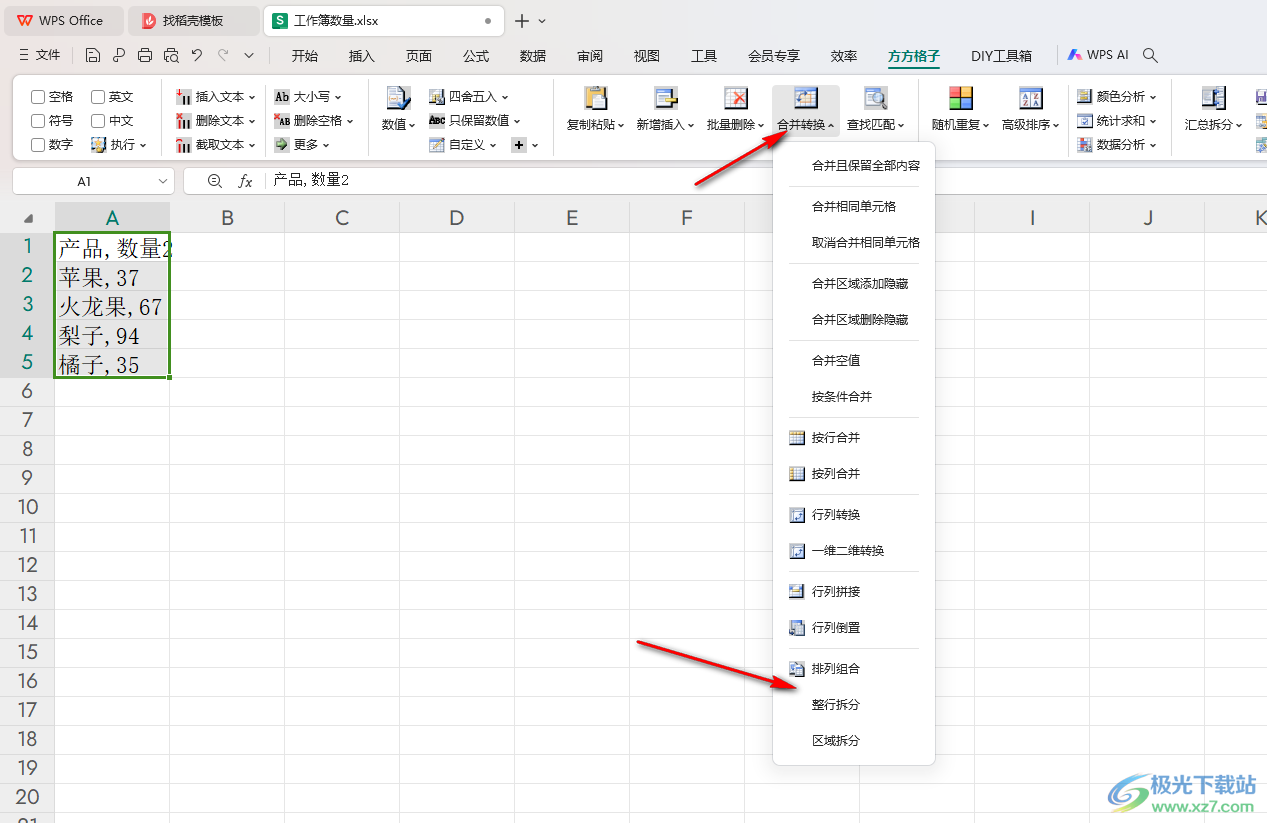
4.这时候,我们就可以在打开的窗口中将【按分隔符拆分】选项进行点击,然后在分隔符的框中输入你单元格中的符号,这里直接输入【,】,之后点击确定按钮。
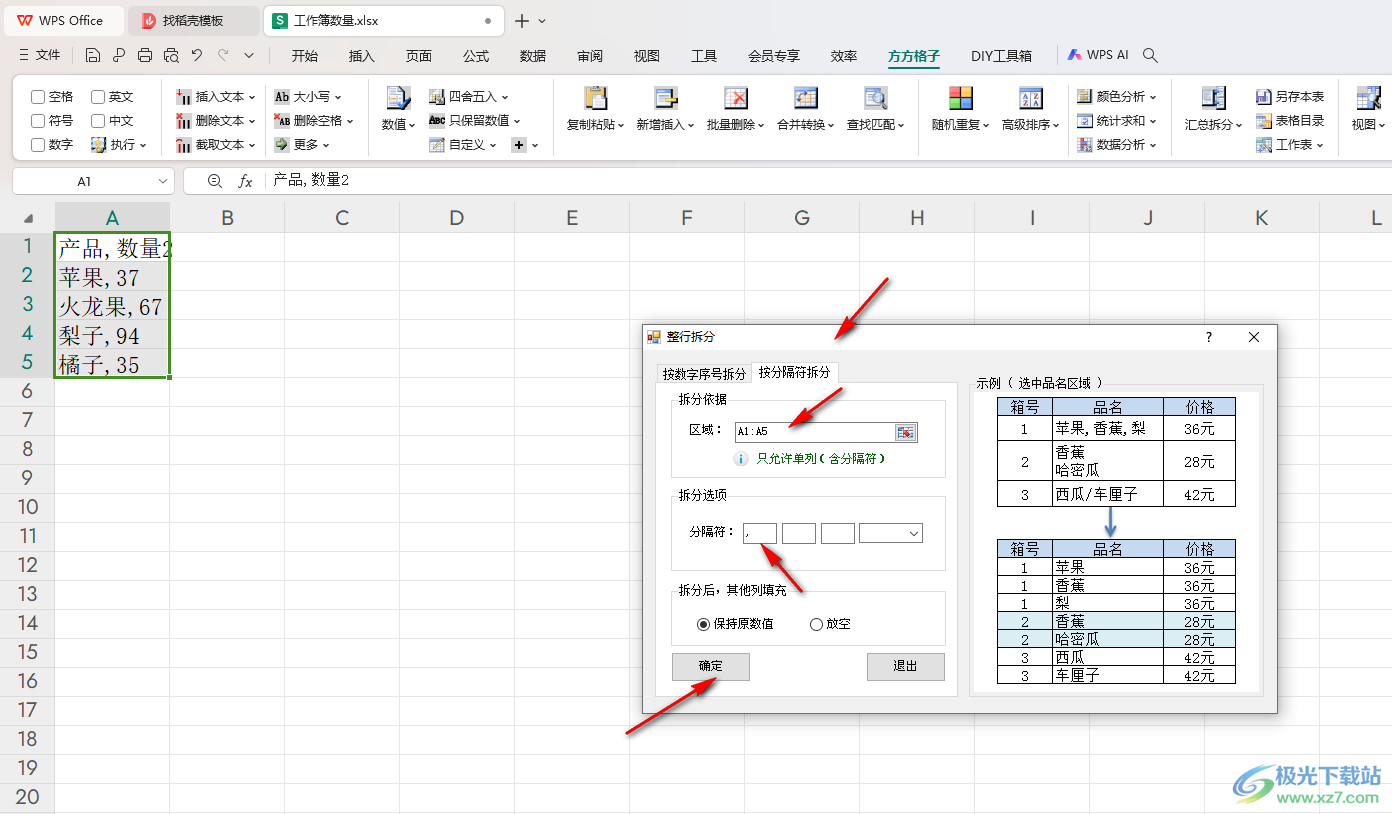
5.完成之后,即可查看到页面表格中的数据已经进行整行拆分操作了,如图所示。
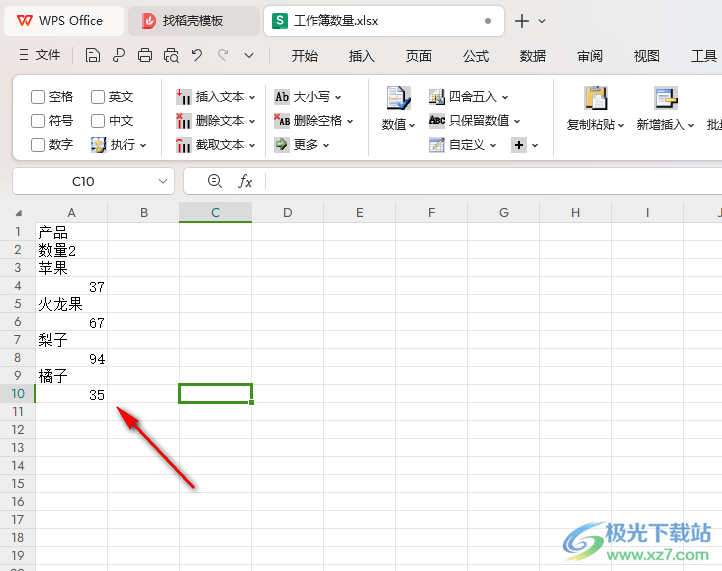
以上就是关于如何使用WPS Excel将单元格进行整行拆分的具体操作方法,我们在输入数据的时候,想要将数据进行整行拆分操作,那么我们就可以按照上述的教程进行设置一下就好了,感兴趣的话可以试试。

大小:240.07 MB版本:v12.1.0.18608环境:WinAll, WinXP, Win7, Win10
- 进入下载
相关推荐
相关下载
热门阅览
- 1百度网盘分享密码暴力破解方法,怎么破解百度网盘加密链接
- 2keyshot6破解安装步骤-keyshot6破解安装教程
- 3apktool手机版使用教程-apktool使用方法
- 4mac版steam怎么设置中文 steam mac版设置中文教程
- 5抖音推荐怎么设置页面?抖音推荐界面重新设置教程
- 6电脑怎么开启VT 如何开启VT的详细教程!
- 7掌上英雄联盟怎么注销账号?掌上英雄联盟怎么退出登录
- 8rar文件怎么打开?如何打开rar格式文件
- 9掌上wegame怎么查别人战绩?掌上wegame怎么看别人英雄联盟战绩
- 10qq邮箱格式怎么写?qq邮箱格式是什么样的以及注册英文邮箱的方法
- 11怎么安装会声会影x7?会声会影x7安装教程
- 12Word文档中轻松实现两行对齐?word文档两行文字怎么对齐?
网友评论